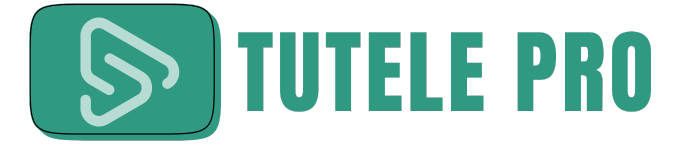La sección Píxel de seguimiento en TutelePro te permite instalar fácilmente herramientas de tracking como Facebook Pixel, Google Analytics, TikTok Pixel y otros, sin necesidad de tocar código. Esto es ideal para hacer retargeting, medir conversiones o analizar el comportamiento de los usuarios en tu web.
🎯 ¿Qué puedes hacer desde aquí?
- Añadir un píxel de seguimiento (Facebook, Google Ads, TikTok, Pinterest, etc.).
- Ya estan activos los eventos automáticos como
AddToCartoPurchase
- Solo debes agregar el evento View content
- Controlar qué páginas disparan eventos (o excluir páginas específicas).
- Guardar los ajustes sin tocar el código fuente.
✅ Cómo añadir un píxel
- Dirígete a Pixel de seguimiento en el menú izquierdo.
- Haz clic en + Add Pixel.
- Selecciona el tipo de píxel que quieres usar:
- Facebook Pixel
- Google Analytics (GA4)
- TikTok Pixel
- Google Ads
- Pinterest, etc.
- Introduce el ID del píxel (por ejemplo, el ID de Facebook Pixel).
- (Opcional) Excluye páginas donde no quieras que se active el píxel.
- Haz clic en Guardar.
📸 Ejemplo visual:
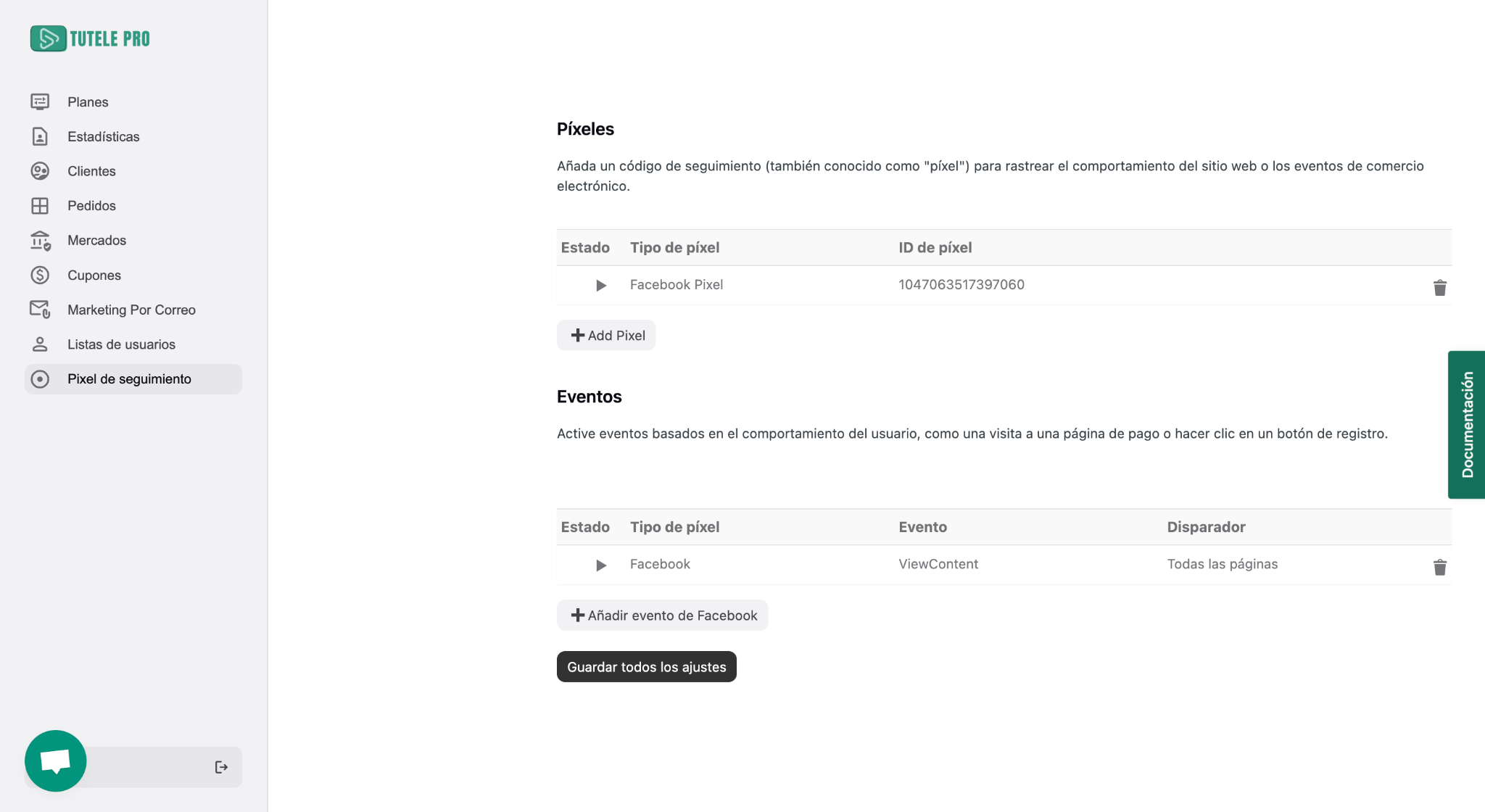
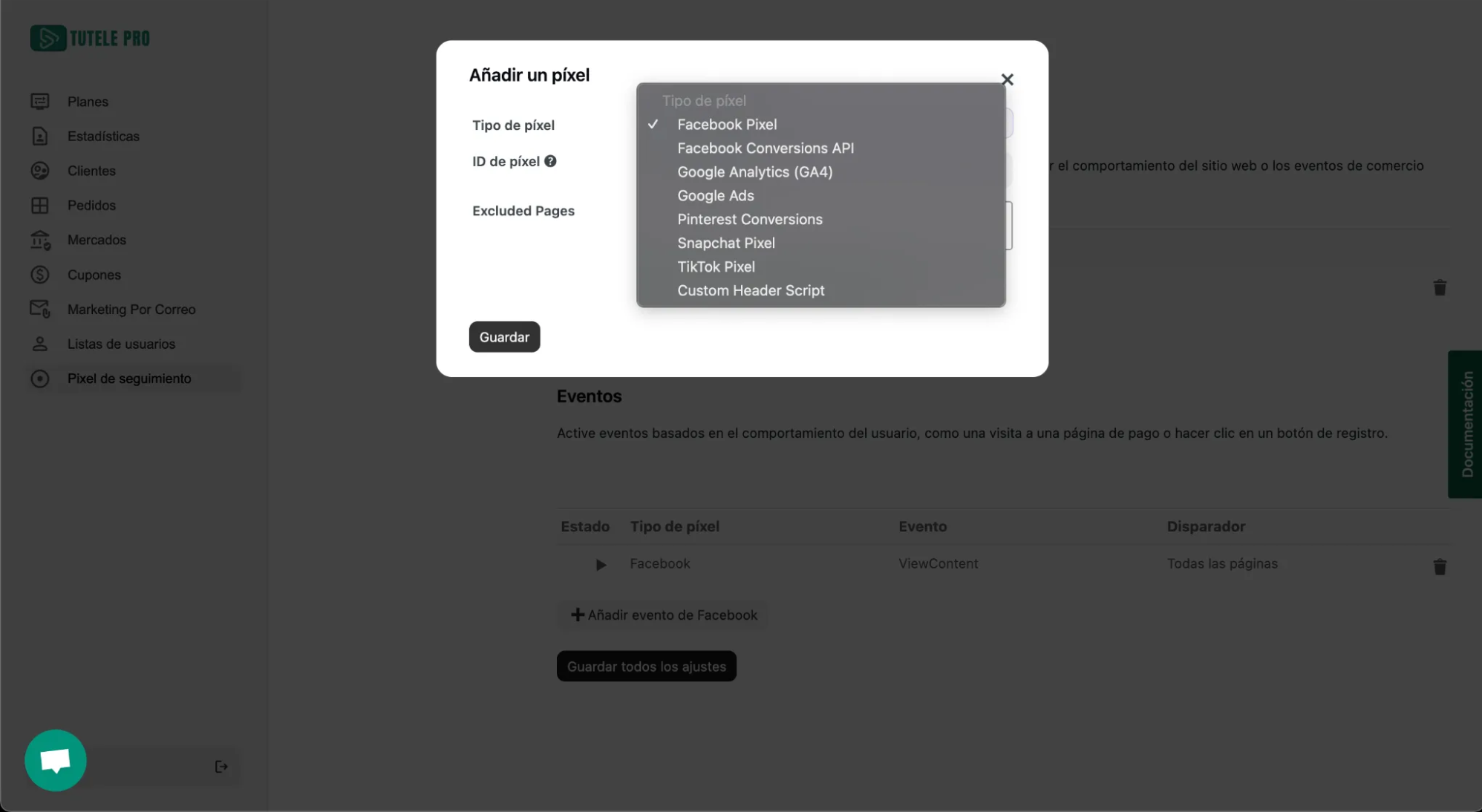
⚙️ Cómo añadir eventos
Después de añadir un píxel, puedes definir qué eventos se deben disparar:
- Haz clic en Añadir evento de Facebook (o del proveedor que hayas configurado).
- Elige el evento que deseas activar (por ejemplo,
ViewContent).
- Define el disparador, como “Todas las páginas” o solo el checkout
📝 Recomendaciones
- Asegúrate de que el ID de píxel esté correctamente copiado desde la plataforma correspondiente.
- Activa solo los eventos que realmente uses para campañas (por ejemplo, retargeting en Facebook Ads).
- Puedes usar la opción "Custom Header Script" si deseas insertar código adicional.